
Ako odstrániť aktualizácie v systéme Windows 10
Odstránenie kumulatívnych aktualizácií
Kumulatívnu aktualizáciu môžete odstrániť pomocou samotného operačného systému. Po otvorení aplikácie Nastavenia a prechode do sekcie Aktualizácie a zabezpečenie prejdite na kartu Centrum aktualizácií a kliknite na odkaz Zobraziť protokol nainštalovaných aktualizácií.,
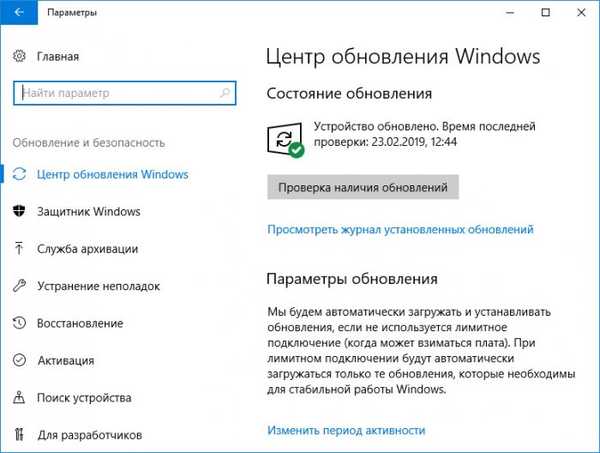 a potom „Odinštalovať aktualizácie“.
a potom „Odinštalovať aktualizácie“. 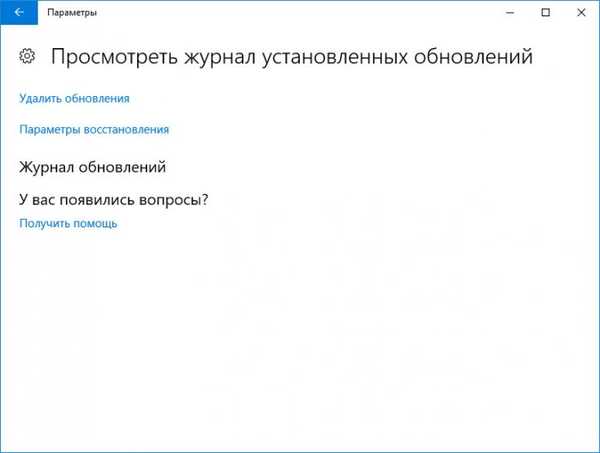 V okne, ktoré sa otvorí, vyberte zložku problému a na paneli nástrojov kliknite na tlačidlo Odstrániť.
V okne, ktoré sa otvorí, vyberte zložku problému a na paneli nástrojov kliknite na tlačidlo Odstrániť. 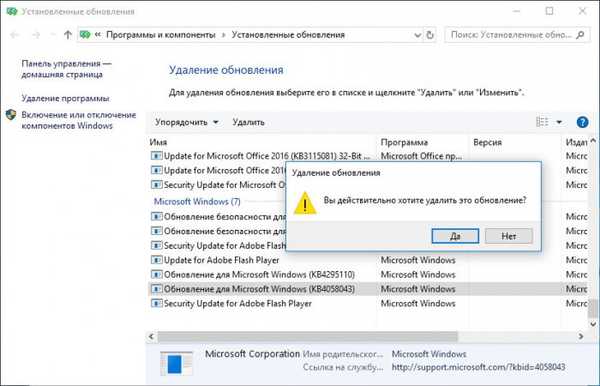
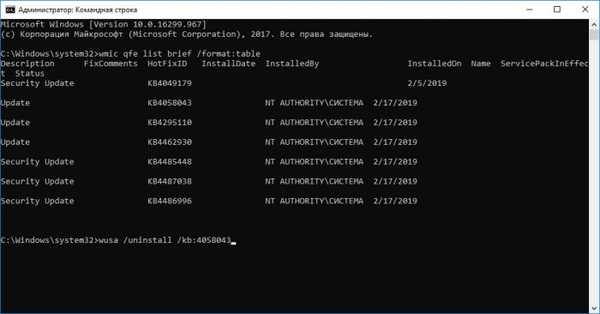
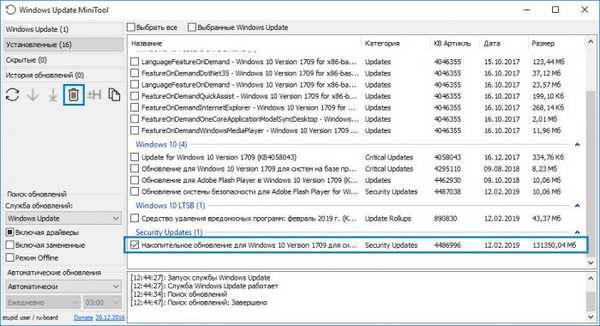
Odstrániť menšie aktualizácie
Samotný systém odstráni aj menšie (výročie) aktualizácie alebo iné zhromaždenia. Prejdite do sekcie „Nastavenia“ do časti „Aktualizácia a zabezpečenie“, prepnite do kategórie Obnovenie a kliknite na tlačidlo Štart, ako je to zobrazené na snímke obrazovky..
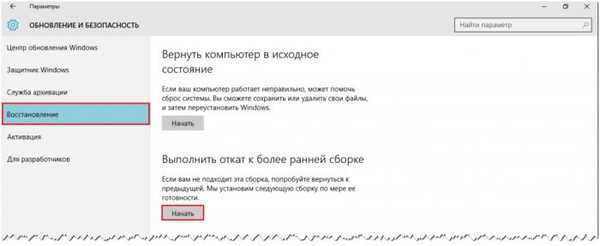
Odstraňuje sa veľká aktualizácia
Podobným spôsobom sa vykoná návrat k staršej verzii systému Windows s tým rozdielom, že sa táto voľba bude nazývať „Návrat do systému Windows No.“..
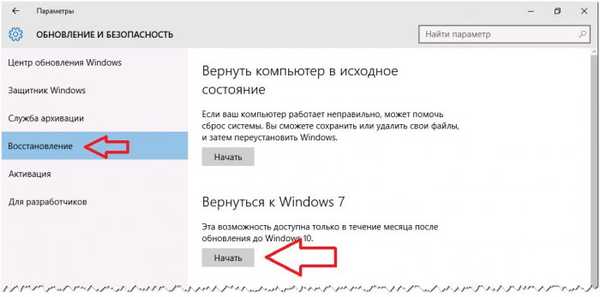
Zakázať opätovnú inštaláciu aktualizácií
Aby sa aktualizácia Service Pack nemohla znova nainštalovať, mala by byť vypnutá. Na tieto účely môžete použiť už spomínaný program Windows Uprate MiniTool alebo špeciálny nástroj od spoločnosti Microsoft s názvom Zobraziť alebo skryť aktualizácie, ktorý je k dispozícii na stiahnutie na oficiálnej stránke https://support.microsoft.com/en-us/help/3183922/how-to. -temporarily-zabrániť-a-windows-update-from-preinštalovaní-in-Window
Ak chcete deaktivovať aktualizácie v programe Windows Uprate MiniTool, na ľavej strane panela prejdite do časti Windows Uprate, označte balík a kliknite na tlačidlo Skryť. Aktualizácia sa okamžite presunie do sekcie Skrytá.
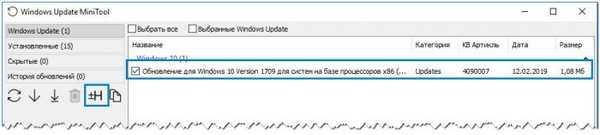 Ak sa vám zdá byť pohodlnejšie používať Zobraziť alebo skryť aktualizácie, spustite tento nástroj a kliknite na tlačidlo „Ďalej“.,
Ak sa vám zdá byť pohodlnejšie používať Zobraziť alebo skryť aktualizácie, spustite tento nástroj a kliknite na tlačidlo „Ďalej“., 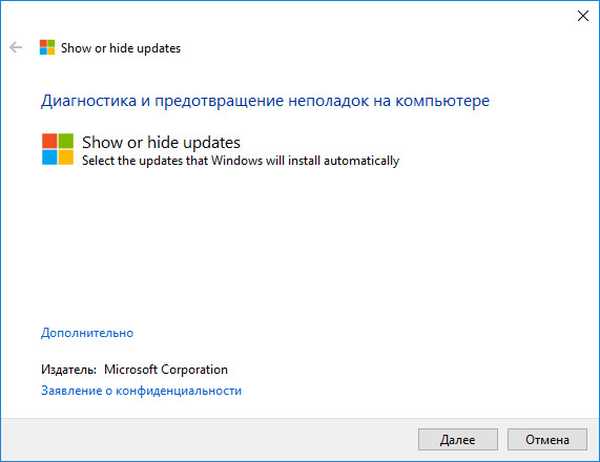
vyberte možnosť „Skryť adresy URL“,
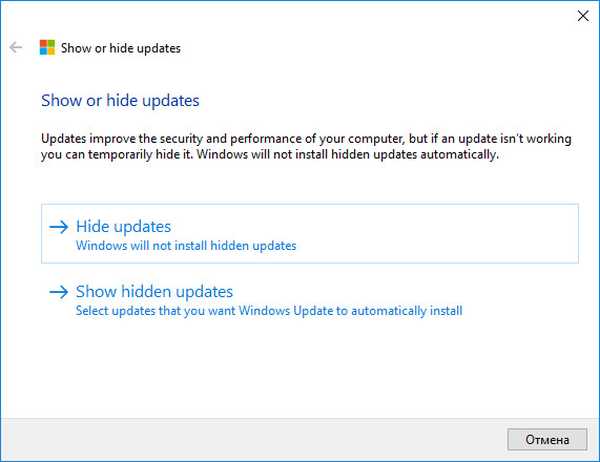
skontrolujte balík, ktorého inštalácii chcete zabrániť, a kliknite na tlačidlo „Ďalej“.
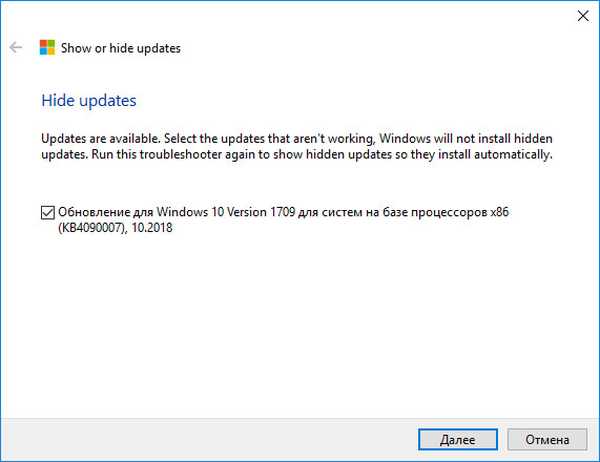
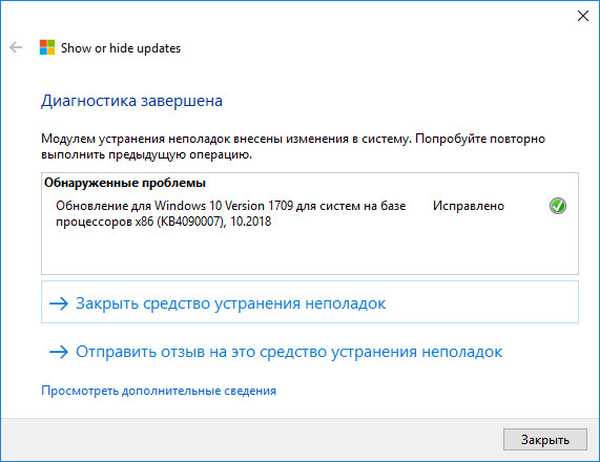
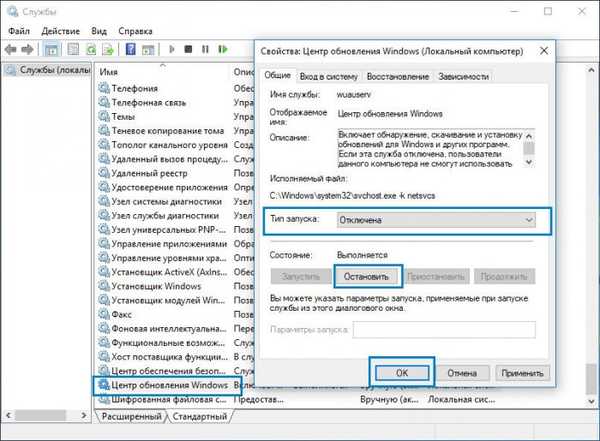
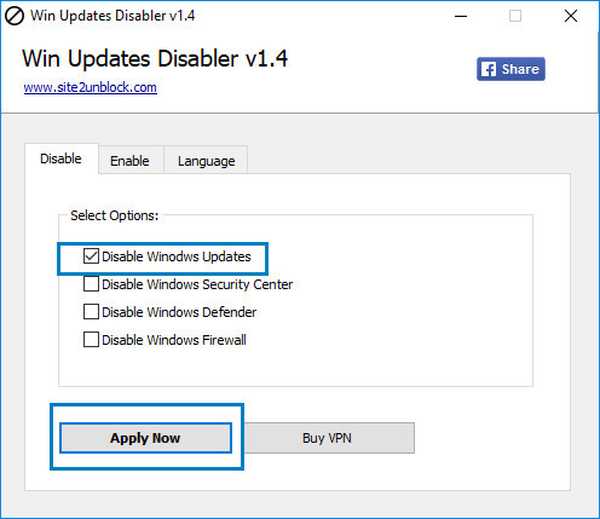
Zaujímavý článok na túto tému: Ako odstrániť aktualizácie v systéme Windows 10, ak sa operačný systém nespustí
Značky článkov: Windows 10 Windows Updates











